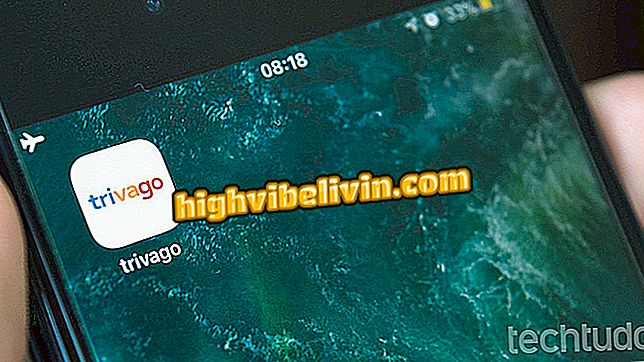Epson EcoTank L455: Kako prenesti in namestiti gonilnik tiskalnika
Epson EcoTank L455 je večnamenski tiskalnik, združljiv s sistemi Windows, MacOS in Linux. Zmožen je tiskati dokumente prek Wi-Fi, obljublja pa tudi večjo ekonomičnost kot tradicionalna kartuša, zaradi vgrajenega rezervoarja za črnilo. Vendar, tako kot kateri koli drug tiskalnik, oprema zahteva pravilno delovanje gonilnikov.
Več o prenosu in namestitvi programske opreme EcoTank L455. Spomnimo se, da so datoteke na voljo brezplačno na spletnem mestu proizvajalca in prenos je mogoče opraviti kadarkoli.
HP ali Epson: katera blagovna znamka ponuja najboljše multifunkcijske tiskalnike

Epson EcoTank L455 ima Wi-Fi in rezervoar za črnilo; poglejte, kako namestiti tiskalnik
1. korak: Odprite stran za podporo Epson EcoTank L455;

Najprej pojdite na stran za podporo Epson EcoTank L455
2. Neposredno pod možnostjo »Prenosi« bo spletno mesto zaznalo operacijski sistem vašega računalnika in samodejno izbralo najbolj priporočeno datoteko za namestitev. Če želite spremeniti zaznano možnost, kliknite "Operacijski sistem";

Pred nadaljevanjem preverite, ali je izbrani operacijski sistem pravilen.
Korak 3. Prenesite namestitveno datoteko s klikom na "Prenesi". Prenos lahko traja več minut, odvisno od hitrosti povezave;
4. Po prenosu dvokliknite datoteko, da zaženete namestitveno programsko opremo. Nato izberite želeni jezik in kliknite "Naprej";
Korak 5. Za nadaljevanje namestitve morate sprejeti proizvajalčevo licenčno pogodbo. Če se strinjate s pogoji, kliknite »Sprejmi«;

Če želite nadaljevati, sprejmite proizvajalčevo licenčno pogodbo
6. Na naslednjem zaslonu izberite elemente, ki jih želite namestiti v računalnik. Za postopno dokončanje so potrebne možnosti »EPSON Drivers and Utilities« in »Allow Windows Firewall za odklepanje orodij EPSON«. Druge so neobvezne;

Izberite pripomočke, ki jih želite namestiti v računalnik
Korak 7. Na koncu namestitve se prepričajte, da je vaš Epson EcoTank L455 pravilno priključen na računalnik. Nato ponovno zaženite računalnik, tako da lahko voznik prepozna in konfigurira tiskalnik;

Končno počakajte, da se namestitev gonilnika konča
Tukaj! Od zdaj naprej veste, kako namestiti gonilnike tiskalnikov Epson EcoTank L455. Če želite zagotoviti, da bo naprava še naprej pravilno delovala, se zavedajte strani za podporo tiskalnika in posodobite gonilnike, kadar koli je to mogoče.
Kaj je najboljši tiskalnik v teh dneh? Odkrijte v Forumu